Cómo aplicar un tema a una presentación en diapositivas de Google
Puede personalizar presentaciones de diapositivas en Presentaciones de Google con muchas opciones de formato diferentes. Usando las herramientas disponibles en la aplicación, es posible aplicar casi cualquier efecto a las diapositivas que desee.
Pero muchas de estas opciones pueden entrar en conflicto entre sí, lo que dificulta la creación de una plantilla o tema que se vea bien con su contenido. Una forma de evitar este problema es con el uso de las opciones de tema predeterminadas en Presentaciones de Google. Estos temas ya se han personalizado para que se vean bien, y puede desplazarse por una larga lista de ellos hasta que encuentre uno que le guste.
Cómo configurar un tema en las diapositivas de Google
Los pasos de este artículo se realizaron en Google Chrome, pero funcionarán en otros navegadores web de escritorio como Firefox y Edge. El tema que establezca en los pasos a continuación se aplicará a todas las diapositivas de la presentación actual. No afectará nuevas presentaciones y no modificará ningún tema existente en otras presentaciones.
Paso 1: vaya a su Google Drive en https://drive.google.com/drive/my-drive y abra la presentación a la que desea aplicar un tema.
Paso 2: haga clic en el botón Tema en la barra de herramientas sobre la presentación de diapositivas.

Paso 3: desplácese por los temas en la columna en el lado derecho de la ventana y haga clic en el que desea usar. Ese tema se aplicará a su presentación.
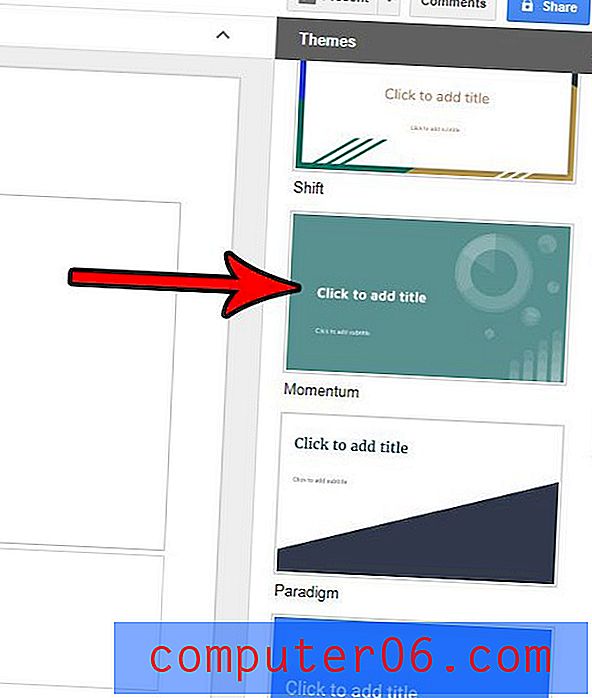
Si desea eliminar el tema, simplemente haga clic en el botón Tema nuevamente y elija la opción Luz simple en la parte superior de la lista.
Tenga en cuenta que también puede elegir importar un tema, ya sea desde otra presentación en su Google Drive o desde un archivo en su computadora.
¿Desea agregar un video a su presentación, pero no está seguro de cómo? Descubra cómo insertar videos de YouTube en la presentación de Presentaciones de Google e incorporar otros medios en sus presentaciones de diapositivas.



